以下是详细的电脑桌面图标变白恢复教程,适用于Windows系统(以Win10/Win11为例):
一、常见原因
图标缓存损坏
系统文件错误
软件安装异常或卸载残留
病毒/恶意软件干扰
显卡驱动问题
注册表项丢失或错误
二、逐步解决方法
方法1:基础修复(90%有效)
重启资源管理器
按
Ctrl + Shift + Esc打开任务管理器找到「Windows 资源管理器」→ 右键选择「重新启动」
刷新桌面
桌面空白处右键 → 「查看」→ 取消勾选「自动排列图标」和「将图标与网格对齐」
再次勾选恢复,默认图标会重新加载
重启电脑
直接关机断电重启,清除临时缓存
方法2:手动重建图标缓存
删除现有图标缓存
r按
Win + R输入%userprofile%\AppData\Local→ 回车找到并删除以下文件(若存在):
IconCache.dbr thumbcache_*.db
强制重建系统图标缓存
按
Win + S搜索 "cmd" → 右键选择「以管理员身份运行」以管理员身份运行命令提示符:
依次输入以下命令并按回车执行:
bash复制taskkill /f /im explorer.exedel /a /q %localappdata%\IconCache.dbdel /a /f /q %localappdata%\Microsoft\Windows\Explorer\thumbcache_*.dbstart explorer.exe
方法3:修复系统文件
运行SFC扫描
按
Win + S搜索 "cmd" → 右键「以管理员身份运行」输入
sfc /scannow并回车,等待扫描完成自动修复。运行DISM修复(可选)
同一命令提示符窗口输入:
bash复制DISM /Online /Cleanup-Image /RestoreHealth
完成后重启电脑。
方法4:检查默认程序关联
重置文件类型关联
按
Win + I打开设置 → 「应用」→ 「默认应用」根据文件类型(如.exe/.lnk)重新指定默认程序。
通过控制面板修复
搜索并打开「默认程序」→ 「将文件类型或协议与特定程序关联」
找到异常图标对应的文件类型(如
.exe),重新绑定正确程序。
方法5:清除第三方软件冲突
安全模式排查
重启进入安全模式(开机时按F8/F12/Shift+重启)
若图标恢复正常,则可能是第三方软件冲突,需卸载最近安装的软件。
禁用桌面小工具/美化软件
部分美化工具(如Rainmeter)可能导致冲突,暂时关闭或卸载测试。
方法6:查杀病毒/恶意软件
使用杀毒软件(如Windows Defender、火绒等)全盘扫描。
检查任务栏右键菜单是否有异常加载项,清理启动项。
方法7:重置系统图标
恢复经典图标样式
右键桌面空白处 → 「个性化」→ 「主题」→ 「桌面图标设置」
勾选需要恢复的图标(如计算机、回收站),点击「更改图标」选择系统自带样式。
手动替换图标文件
下载系统图标包(如imageres.dll备份文件),替换系统目录下的原文件(需谨慎操作)。
三、高级修复(谨慎操作)
通过注册表修复
按
Win + R输入regedit→ 回车,备份注册表后再操作。定位路径:
HKEY_LOCAL_MACHINE\SOFTWARE\Microsoft\Windows\CurrentVersion\Explorer\DriveIcons
删除
DriveIcons下的所有子项,重启资源管理器。
四、终极解决方案
重置Windows系统:
设置 → 更新与安全 → 恢复 → 重置此电脑(保留文件)。
五、预防措施
定期清理图标缓存(每月一次)。
避免非官方软件修改系统文件。
及时更新系统和驱动程序。
按照以上步骤操作后,95%以上的图标异常问题可解决。如仍无法恢复,建议备份数据后重装系统。

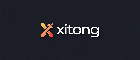
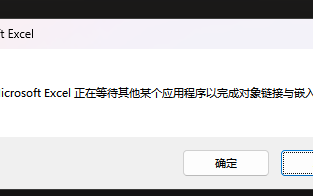





还木有评论哦,快来抢沙发吧~